编写更好CSS的指南
许多开发人员已经使用具有诸如Sass或Less之类的预处理器的变量作为减少代码重复的手段。本机CSS变量的工作方式大致相同,但不需要任何额外的构建步骤,像常规CSS属性一样级联,最重要的是在运行时可用。
这些优点使本机CSS变量成为其预处理器兄弟姐妹的一个优势,为开发人员打开了大量有趣的事情,而且代码少得多。
在本教程中,我们将探索如何使用CSS变量实现网站建立到名为NoteApp的模拟Web应用程序。这将涉及编写CSS和JavaScript以允许用户更改颜色方案并切换显示的列数。然后,我们将利用Web Storage API来确保为将来的会话保存任何更改。
获取教程文件
首先,从Web Designer的FileSilo下载项目文件。要做到这一点,去吧FileSilo在本教程旁边选择免费资料和免费内容。注意:首次用户必须注册才能使用FileSilo。
01.设置工作区
在“ / website-template ”目录中,您将找到静态NoteApp网页,我们将使用CSS变量和Web Storage API实现网站建设。打开您首选文本编辑器中的目录。
02.设置我们的CSS变量
在’ main.css '中,您会发现很多项目的CSS。在顶部,创建一个针对“ root ”伪类的块。在其中定义变量,如下面的代码段。该根块包含全局变量,它将像任何常规的CSS属性一样级联到我们的样式表中。
:root {
–primary: #2F353E;
–secondary: #2B9BCA;
–tertiary: #F3583F;
–quaternary: #E0E1E2;
–quinary: #FFFFFF;
}
03.用变量替换颜色
通过手动或使用find / replace进行样式表,并从根块中与其对应的变量交换任何静态颜色十六进制代码。为此,请使用var函数并传递变量的名称。这告诉浏览器引用该变量的值。例如:
.c-header {
background-color:var(–primary);
color:var(–quinary);
}
找到图标的内联SVG
打开’ index.html ‘,你注意到的第一件事就是一个大的SVG元素。它包含所有页面的图标的路径,每个图标都包含在符号元素中,并赋予唯一的ID。这些符号在需要时使用’ use '元素进行引用,允许重复使用图标而不会重复SVG代码。
添加CSS变量到SVG
使用内联SVG而不是.SVG文件的一个好处是CSS可以访问其内部结构。这意味着我们的CSS变量(除了Edge,在写作时)。在“ index.html ”中,将SVG的样式块替换为下面的代码段。现在,每个SVG的颜色都链接到我们的CSS变量的值。
创建一个列变量
我们也可以为颜色以外的属性使用CSS变量。在根块中创建一个新变量,将其称为“ 列 ”,并赋值为3.这应该与页面上“ 列 ”UI组件的默认值相匹配。功能完成后,此组件将切换列数。
:root {
–primary: #2F353E;
–secondary: #2B9BCA;
–tertiary: #F3583F;
–quaternary: #E0E1E2;
–quinary: #FFFFFF;
–columns: 3;
}
实施列切换
使用我们的新列变量和calc()函数,我们现在将计算每个音符组件应该多大,以创建正确数量的列。例如,如果列设置为4,则每个音符的宽度应为25%。
.c-note {
width:calc(100% / var(–columns));
}
添加JS类和数据属性
当将JS行为应用于DOM元素时,通过具有JS前缀的类来挂接它。这将元素的功能方面与CSS脱钩。我们为所有的颜色和无线电输入添加一个’ js-update-variable ‘类,并引用一个’ data-attribute '来引用要更新的对应变量。
class=“js-update-variable u-hidden-visually”
data-variable=“primary”>
添加JS来更新CSS变量
打开’ main.js ‘并添加下面的代码段。这循环了我们所有的’ js-update-variable '输入,并添加了逻辑,所以在更改时,其数据变量属性中引用的变量将更新为输入值。颜色色板和列切换应该现在正在工作!
var varTrig = document
.querySelectorAll(“.js-update-variable”);
for(var i = 0; i < varTrig.length; i++){
varTrig[i]
.addEventListener(“change”, function(){
document.documentElement.style
.setProperty(“–” + this.dataset.variable,
this.value);
});
}
10.将JS类附加到保存按钮
只有当用户点击保存按钮时,才能保存用户的配色方案,这样可以让他们尽可能多地尝试主题,而不会自动覆盖当前的配置。要开始,将’ .js-save-colors '添加到“ 保存 ”按钮以作为我们的JS钩子。
data-modal=“js-modal” data-modal
-content=“js-colours-modal-content”>
Save
11.创建颜色数组
返回’ main.js ‘,声明一个名为’ colors ’ 的新变量,并分配一个包含所有要保存的所有颜色变量的新数组,一旦保存按钮被点击。
var colours = [
“primary”,
“secondary”,
“tertiary”,
“quaternary”,
“quinary”
];
12.构建保存按钮事件侦听器
在colors数组下方,为“ js-save-colors ”类创建一个点击事件侦听器,我们以前添加到“保存”按钮。在其中创建一个名为’ htmlStyles ’ 的新变量,并为其分配根HTML元素的计算属性。我们将使用它来访问我们的CSS变量。
document.querySelector(“.js-save-colours”)
.addEventListener(“click”, function() {
var htmlStyles = window
.getComputedStyle(document
.querySelector(“html”)),
}),
记录CSS颜色变量
接下来,在事件侦听器中,创建一个名为“ coloursToSave ” 的新变量,并为其分配一个空对象。接下来,使用第11步中的’ colors ‘数组创建一个FOR循环。在其中,我们将把’ colors ‘数组中提到的变量的完整键/值记录添加到’ coloursToSave '对象。
array to the ‘coloursToSave’ object.
coloursToSave = new Object;
for(var i = 0; i < colours.length; i++) {
coloursToSave[colours[i]] = htmlStyles
.getPropertyValue(“–” + colours[i]);
}
14.将coloursToSave发送到localStorage
现在我们将所有颜色变量保存在“ coloursToSave ”中,我们将它发送到名为localStorage的Web Storage API的组件。这本质上是一个在会话中持续存在的对象。我们可以使用其’ setItem() ‘方法在其中存储其他对象。我们把它发送给我们的’ coloursToSave '对象。
最后
自我介绍一下,小编13年上海交大毕业,曾经在小公司待过,也去过华为、OPPO等大厂,18年进入阿里一直到现在。
深知大多数初中级Android工程师,想要提升技能,往往是自己摸索成长,自己不成体系的自学效果低效漫长且无助。
因此收集整理了一份《2024年Web前端开发全套学习资料》,初衷也很简单,就是希望能够帮助到想自学提升又不知道该从何学起的朋友,同时减轻大家的负担。
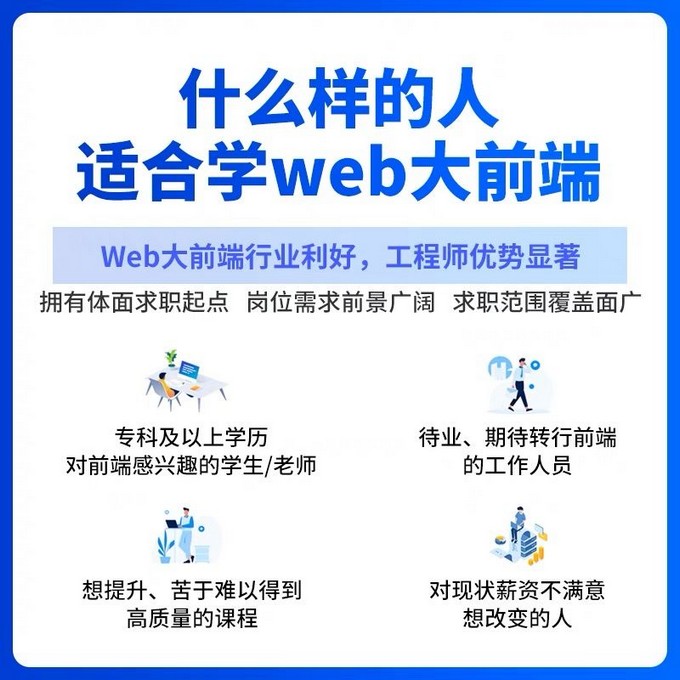


既有适合小白学习的零基础资料,也有适合3年以上经验的小伙伴深入学习提升的进阶课程,基本涵盖了95%以上Android开发知识点!不论你是刚入门Android开发的新手,还是希望在技术上不断提升的资深开发者,这些资料都将为你打开新的学习之门!
如果你觉得这些内容对你有帮助,需要这份全套学习资料的朋友可以戳我获取!!
由于文件比较大,这里只是将部分目录截图出来,每个节点里面都包含大厂面经、学习笔记、源码讲义、实战项目、讲解视频,并且会持续更新!
零基础资料,也有适合3年以上经验的小伙伴深入学习提升的进阶课程,基本涵盖了95%以上Android开发知识点!不论你是刚入门Android开发的新手,还是希望在技术上不断提升的资深开发者,这些资料都将为你打开新的学习之门!**
如果你觉得这些内容对你有帮助,需要这份全套学习资料的朋友可以戳我获取!!
由于文件比较大,这里只是将部分目录截图出来,每个节点里面都包含大厂面经、学习笔记、源码讲义、实战项目、讲解视频,并且会持续更新!





















 545
545











 被折叠的 条评论
为什么被折叠?
被折叠的 条评论
为什么被折叠?








